10 parasta näytön tallenninta tietokoneille ja puhelimille
Näytön tallennin on näytön tallennus- tai suoratoistoohjelmisto, jota käytetään kaappaamaan mitä tahansa tietokoneellasi tai puhelimessasi näkyvää. Kokousten, webinaarien, pelaamisen, verkkokameroiden ja verkkosisällön tallentaminen ovat hyödyllisiä ja tarpeellisia.
Tarvitset näytön tallentimen näyttääksesi näytön toimintoja, kuvaillaksesi ongelmia, toimittaaksesi ohjeita, jakaaksesi tietoa ja paljon muuta. Sinulla onkin erityisiä vaatimuksia halutulle näytön tallennusohjelmistolle, mukaan lukien 4K-kaappaus, siirrokset ja editointi. Mikä on paras näytön tallennin?

Tässä viestissä luetellaan 10 parasta näytön tallenninta Windows 11/10/8/7 -tietokoneille, Macille, iPhonelle, iPadille ja Android-laitteille. Olemme testanneet yli 50 tallenninsovellusta varmistaaksemme, ettet saa huonosti suunniteltuja tai huonolaatuisia tallenteita.
- OPAS LIST
- Osa 1. Näytön tallennusohjelmisto Windowsille ja Macille
- Osa 2. Ilmaisen online-näytön tallentimen suositus
- Osa 3. Näytön tallennussovellukset iPhonelle ja Android-puhelimelle
- Osa 4. Best Screen Recorderin usein kysytyt kysymykset
Osa 1. Paras näytön tallennusohjelmisto Windowsille ja Macille
Voit helposti käyttää monia näytön tallentimia tietokoneille Internetissä. Kuitenkin vain jotkin suositukset voivat sopia tallennustarpeisiisi. Ottaen huomioon tämän, tässä osassa luetellaan tärkeimmät ominaisuudet ja rajat neljälle kokeilemisen arvoiselle kuvakaappaukselle. Voit valita haluamasi kuvan tallentaaksesi tietokoneen näytön.
ArkThinker Screen Recorder
ArkThinker Screen Recorder on monipuolinen näytön tallennusohjelmisto Windows- ja Mac-tietokoneille. Se sisältää kaikki yleisesti käytetyt tallennustoiminnot tallentaaksesi kaikki tietokoneellasi tapahtuneet toiminnot laadukkaasti. Sen avulla voit tallentaa pelin kulkua, videoita, ääntä, verkkokameraa, ikkunaa jne. Paremmin kuin monet näytön tallentimet, se voi siepata ääntä järjestelmän äänestä, mikrofonista tai molemmista tarpeidesi mukaan.
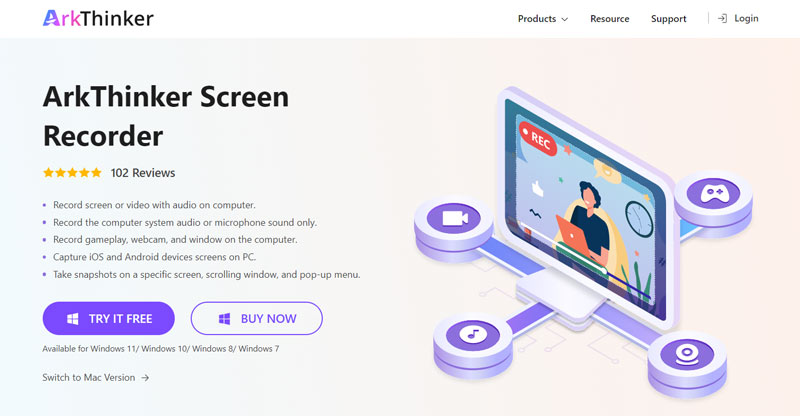
ArkThinker Screen Recorder tukee 4K-tallennusta. Se voi olla paras valinta, jos tarvitset korkearesoluutioista videotallennusta, ensisijaisesti käytettäessä 4K-näyttöä. Vielä tärkeämpää on, että sen avulla voit viedä 4K-tallenteita monissa muodoissa. Yksi tämän Windows- ja Mac-näytön tallentimen merkittävistä eduista on, että se käyttää kehittynyttä laitteistokiihdytystä, jotta voit tallentaa korkealaatuisia videoita sujuvasti. Se voi toimia pelin tallentimena ja valita ja tallentaa tietyn peliikkunan viipymättä.

Enemmän kuin pelkkä näytön tallennin Windows- ja macOS-käyttäjille, se voi tallentaa iPhone- ja Android-näytön. Lisäksi se on varustettu monilla muokkausominaisuuksilla, mukaan lukien trimmaus, rajaus, kiertäminen, yhdistäminen, pakkaaminen, vesileima ja paljon muuta.

Voit ladata tämän näytön tallennusohjelmiston ilmaiseksi tietokoneellesi ja aloittaa tallennuksen helposti valitsemalla Videonauhurin, Äänitallennin, Pelin tallentimen, Web-kameran tai puhelimen.

OBS Studio - avoimen lähdekoodin näytön tallennusohjelmisto
OBS Studio (Open Broadcaster Software) on kuuluisa avoimen lähdekoodin näytönkaappaustyökalu Windows 11/10/8/7, macOS- ja Linux-käyttäjille. Se voi auttaa tallentamaan kaikki tietokoneellasi tapahtuvat toiminnot ilman rajoituksia. Lisäksi se tarjoaa sinulle suoratoistopalvelun. Tämä ilmainen näytön tallennin tarjoaa tehokkaan reaaliaikaisen videon kaappauksen ja miksauksen. Voit tehdä kohtauksia useista lähteistä, kuten ikkunatallenteita, kuvia, tekstiä, verkkokameroita ja paljon muuta.

OBS Studio voi kaapata tietokoneesi näytön koko näytöllä tai valitulla alueella. Se tallentaa äänen mikrofonista. Sisällöntuottajat ja live-streamaajat käyttävät pääasiassa tätä tallennustyökalua. Siinä on äänimikseri, jossa on joitakin lähdekohtaisia suodattimia, mukaan lukien kohinaportti, kohinanvaimennus ja vahvistus ja muut. Voit ladata sen ilmaiseksi OBS:n viralliselta verkkosivustolta. Se ei lisää vesileimaa tulosteen tallenteeseen. Yksi haittapuoli on se, että se suunnittelee monia ominaisuuksia käyttöliittymäänsä. Voit vapaasti etsiä tarvitsemasi toiminnon ja käyttää sitä.

Ilmainen kamera - ilmainen näytön tallennin Windows 10/8/7:lle
Ilmainen kamera on suosittu Windows-näytön tallennin, joka voi tehdä kuvalähetyksiä, muokata tallenteita ja jakaa niitä YouTubessa. Se on suunniteltu yksinkertaisilla video- ja äänentallennustoiminnoilla. Se voi kaapata koko tietokoneen näytön, valitun alueen tai yhden ikkunan tarpeidesi mukaan. Free Camilla voit kaapata selostuksen mikrofonistasi näytön tallennuksen aikana.

Free Camilla ei ole ominaisuuksia tai tallennusaikarajoituksia ilmaisena näytön tallentimena Windowsille. Se ei näytä ärsyttäviä mainoksia tai lisää vesileimaa siepattuun videoon. Siinä on Trim-ominaisuus, joka poistaa ei-toivotut videofragmentit. Lisäksi sen avulla voit ladata tallenteen suoraan YouTubeen.

Free Cam sisältää rajoitetut tallennustoiminnot. Se on erittäin käyttäjäystävällinen uusille käyttäjille aloittaa tallennuksensa. Se ei kuitenkaan voi tukea sinua, jos haluat lisää ominaisuuksia, kuten verkkokameran kaappaus- tai muokkausominaisuuksia. Mikä pahempaa, sen avulla voit tallentaa vain 720p WMV-videoita. Se tarjoaa Pro-version, joka tarjoaa enemmän toimintoja. Esimerkiksi sen Pro-versio voi lähettää MP4-tallenteita. Se on kuitenkin edelleen rajoitettu muihin näytön tallentimiin verrattuna.

Camtasia - Edistyksellinen ja kallis näytön tallennin
Camtasia on yksi kalleimmista Windowsin ja macOS:n kanssa yhteensopivista näytön tallennusohjelmistoista. Perusvideon ja äänen muokkaustoimintojen lisäksi se tarjoaa edistyneitä videoeditointityökaluja. Camtasia voi kaapata tietokoneen näytön koko näytöllä tai minkä tahansa valitun osan. Lisäksi sen avulla voit tallentaa web-kameroita. Videon tallennuksen jälkeen voit muokata sitä ja käyttää rojaltivapaiden äänitehosteiden kirjastoa.

Camtasialla on merkittävä etu. Sen avulla voit muokata videota, ääntä ja kohdistinraitoja erikseen. Lisäksi se tukee videoiden, musiikin, kuvien ja jopa PowerPoint-diojen tuontia. Camtasia tarjoaa 30 päivän ilmaisen kokeilujakson käyttääkseen tallennusominaisuuksia. Monet käyttäjät valittivat, että Camtasia reagoi hyvin hitaasti, kun he tekevät suuria ja raskaita projekteja. Testiemme avulla se voi myös saada tietokoneesi jäätymään tallennuksen aikana ja mustaan näyttöön asennuksen aikana.

Osa 2. Ilmaiset online-näytön tallentimet tietokoneen ja puhelimen näytön tallentamiseen
Monet Internetissä tarjottavat online-näytön tallentimet voivat auttaa sinua tallentamaan tietokoneen näytön tai verkkokameran ilmaiseksi. Sitä vastoin meidän on myönnettävä, että useimmat ilmaiset näytön tallennustyökalut eivät tarjoa hyvää ja vakaata tallennuskokemusta. Mikä pahempaa, ne rajoittavat tulosteen tallennuslaatua tai lisäävät vesileiman. Tämä osa suosittelee sinulle neljää kokeilemisen arvoista online-näytön tallenninta.
Apowersoft ilmainen näytöntallennin verkossa
Apowersoft ilmainen näytöntallennin verkossa on suosittu web-pohjainen video- ja äänitallennustyökalu, jonka avulla voit kaapata selaimesi näyttöjä. Se ei vaadi Java-sovelmaa tai tilille kirjautumista. Mutta sinun on asennettava käynnistys aloittaaksesi tallennuksen. Sen avulla voit tallentaa koko näytön tai valitut alueet tarpeidesi mukaan. Kun olet kaapannut videon, voit katsoa sen ja sitten tallentaa tai ladata sen. Sen avulla voit viedä tallenteen video- tai GIF-tiedostona.

Tämä online-kuvakaappaus ei tarjoa mitään muokkausominaisuuksia. Se tarjoaa myös työpöytäversion nimeltä ApowerREC. Apowersoft Free Online Screen Recorder ei vaadi kirjautumista tilille. Se voi kuitenkin kerätä tietojasi IP-osoitteiden ja muiden allekirjoittamiesi verkkosivustojen kautta. Nimesi näkyisi johtajana, vaikka et kertoisi sitä.
Aiseesoft ilmainen näytöntallennin verkossa
Aiseesoft ilmainen näytöntallennin verkossa tarjoaa kätevän tavan tallentaa videota ja ääntä tietokoneillasi ja matkapuhelimillasi. Kuten Apowersoft, sinun on asennettava kantoraketti aloittaaksesi näytön tallennuksen. Sinun ei tarvitse kirjautua tilillesi. Lisäksi se ei aseta mitään ominaisuuksia tai tallennusaikarajoja. Sen avulla voit tallentaa korkearesoluutioisia videoita jopa 1920 x 1080. Voit tarkistaa kaapatun videon koon tallennuksen aikana. Näytön tallennus tallennetaan automaattisesti MP4-muodossa.
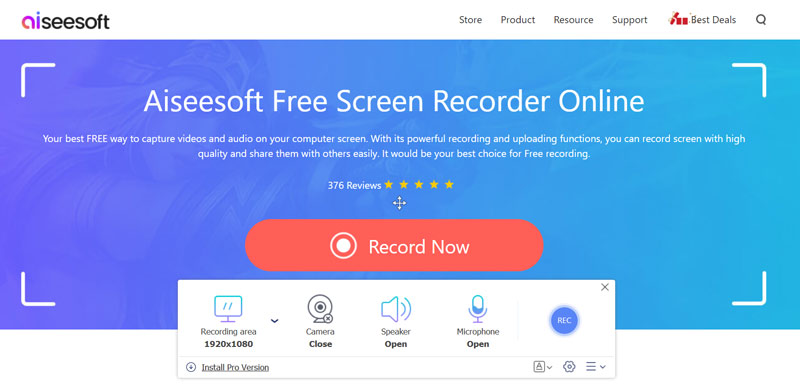
FlexClip ilmainen online-näytön tallennin
FlexClipin ilmainen näytön tallennin tarjoaa sinulle yhden napsautuksen tavan aloittaa näytön tallennus verkossa. Se voi tallentaa tietokoneen näytön, verkkokameran ja äänen nopeasti. Sinun ei tarvitse asentaa selainlaajennuksia, laajennuksia tai käynnistysohjelmia. Voit vierailla sen virallisella verkkosivustolla, napsauttaa Aloita tallennus -painiketta ja valita sopiva tallennustila. Se ei salli näytön tallenteen katsomista ennen kuin lopetat prosessin.

VEED.IO Screen Recorder
VEED.IO tarjoaa käyttäjille ilmaisen online-näytön tallentimen tietokoneen näyttöjen ja kameroiden tallentamiseen. Se on yhteensopiva Windows-tietokoneiden ja Mac-tietokoneiden kanssa. Tämä online-kuvakaappaus ei vaadi ohjelmiston latausta tai laajennusta. Voit valita Näyttö tai Näyttö ja kamera ja napsauttaa Aloita tallennus -painiketta. Videon tallennuksen jälkeen voit näyttää ja muokata sitä napsauttamalla Muokkaa videoeditori. Tai voit napsauttaa Valmis ja tallentaa sen. VEED.IO antaa sinun myös luoda linkin jakamista varten.

Osa 3. Näytön tallennussovellukset iPhone- ja Android-puhelimille
Jos puhelimesi järjestelmässä on iOS 11, Android 12 tai uudempi versio, voit käyttää sen sisäänrakennettua näytön tallennusominaisuutta iPhonessasi tai Android-puhelimessasi näytön tallentamiseen laadukkaasti. Jos haluat käyttää kolmannen osapuolen näytön tallennussovellusta, tarkista alla olevat kaksi helppokäyttöistä sovellusta.
DU Recorder - Näytön tallennin Androidille ja iPhonelle
DU-tallennin on suosittu näytön tallennussovellus sekä iOS- että Android-käyttäjille. Ja voit käyttää sitä näytön tallennus iPhonessa. Se tarjoaa myös työpöytäversiot Windowsille ja macOS:lle. Se tukee korkealaatuisia näyttö- ja äänitallenteita. Lisäksi sen avulla voit suoratoistaa näyttöäsi eri alustoille, mukaan lukien YouTube, Facebook ja Twitch. Tässä kuvakaappaussovelluksessa on myös perusmuokkausominaisuudet. Voit asentaa sen ilmaiseksi App Storesta tai Google Play Storesta.

Google Play Pelit - Android-näyttö ja äänentallennin
Google Play Pelit on erityisesti suunniteltu Android-käyttäjille pelin kaappaamiseen. Se voi tallentaa monia Android-laitteilla pelattuja pelejä korkealaatuisesti. Tämä sovellus suosittelee pelejä toiminnasta pulmapeliin. Sen avulla voit myös pelata sisäänrakennettuja pelejä ilman asennusta. Tämän pelitallentimen avulla voit tallentaa ja jakaa parhaat pelihetket helposti. Jos sinulla ei ole Google Play Pelit -sovellusta asennettuna, voit ladata sen ilmaiseksi Google Play Kaupasta.

Osa 4. Usein kysytyt kysymykset parhaan näytön tallentimen tietokoneelle ja puhelimelle
Kuinka voit tallentaa iPhonen näytön ilmaiseksi?
Siirry iPhonen ohjauskeskukseen ja napauta näytön tallennuskuvaketta. Kolmen sekunnin lähtölaskennan jälkeen sisäänrakennettu iOS-näytön tallennin alkaa tallentaa mitä tahansa näytöllä näkyvää.
Kuinka voin tallentaa Mac-näytön ilmaiseksi?
Voit valita yllä olevan ilmaisen näytön tallentimen tallentaaksesi Mac-näytön. Voit myös luottaa sen sisäänrakennettu näytön tallennustyökalu, QuickTime Player, tallentaa videoita sujuvasti. Kun olet käynnistänyt QuickTimen, napsauta yläreunassa olevaa Tiedosto-valikkoa ja valitse sitten avattavasta valikosta Uusi näytön tallennus -vaihtoehto.
Onko Windows 11/10:ssä sisäänrakennettu näytön tallennin?
Windows 11/10:ssä on sisäänrakennettu näytöntallennin pelisisällön kaappaamiseen. Se on esiasennettu mihin tahansa Windows 10 -tietokoneeseen. Voit käynnistää Xbox Game Barin suoraan tallentaaksesi pelisi.
Johtopäätös
A näytön tallennin voi palvella monia tarkoituksia. Voit valita haluamasi näytön tallennusohjelmiston erityistarpeidesi ja käyttämäsi käyttöjärjestelmän perusteella. Jaa ne kommentissa, jos sinulla on parempia näytön tallentimen suosituksia.
Mitä mieltä olet tästä postauksesta? Klikkaa arvostellaksesi tätä viestiä.
Erinomainen
Arvosana: 4.9 / 5 (perustuu 166 äänet)
Suhteellisia artikkeleita
- Tallenna video
- Kattava opas näytön tai videoiden tallentamiseen Mac-tietokoneissa
- Toimivat menetelmät näytön tallentamiseen Android-puhelimella tai -tabletilla
- 3 parasta tapaa kertoa, kuinka selata tallentaa Chromebookilla
- Apowersoft Screen Recorder: Tallenna näyttö ja ääni kerralla
- Kuinka tallentaa TikTok-videota tietokoneella ja matkapuhelimella
- Perusteellisia tapoja tallentaa näyttö Quicktimellä Apple-laitteille
- OBS Screen Recorder: Tehokas näyttö- ja lähetystyökalu
- Kuinka korjata Audacity ei tallenna ongelmia viidellä perusmenetelmällä
- Kuinka ottaa Google Meet -tallennus käyttöön työpöydälläsi
- Ohjeita videon tehokkaaseen leikkaamiseen Facebookissa



